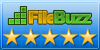Назначение
Ввод текста (набор текста на клавиатуре) – одна из самых распространённых операций при работе с компьютером. Далеко не всегда эти тексты представлены в форматах офисных пакетов (таких как, например, MS Office) или издательских систем. Часто приходится иметь дело с текстами, состоящими только из одних ASCII или UNICODE-символов (плоский, простой текст, plain text). Это всевозможные заметки на скорую руку, составленные в notepad, различные технические служебные файлы настроек и конфигураций, исходные тексты программ и т.д. и т.п. Круг областей, где продолжают применяться простые текстовые файлы, очень широк.
Работа в Интернет тоже часто сопряжена манипулированием простыми текстовыми данными. Это заполнение полей в различных Web- формах, анкетах, это написание сообщений чатах, форумах, группах, составление электронных писем и написание блогов. Несмотря на большой прогресс Web-технологий, редакторы текста в Web, остаются по большей части примитивными.
Поэтому нам приходится тратить время на то, чтобы вручную форматировать, выравнивать текст, подгонять его по ширине, соблюдать единообразные отступы, следить за шириной строк... Программа TextLab – призвана, помочь в решении этих проблем. Рассмотрим несколько ситуаций, где применение TextLab могло бы помочь.
Таблицы
Таблицы окружают нас повсюду. Для работы с таблицами есть множество специализированных приложений. При этом те приложения, для которых работа с таблицами не является приоритетом, всё равно пытаются максимально упростить создание таблиц и работу с ними. Только приложения-редакторы простого текста делают вид, что таблиц не существует. Особенно страдают от этого обстоятельства программисты. Им часто приходится оформлять фрагменты своих программ однообразными колонками. Сравните два фрагмента кода, приведённые ниже.
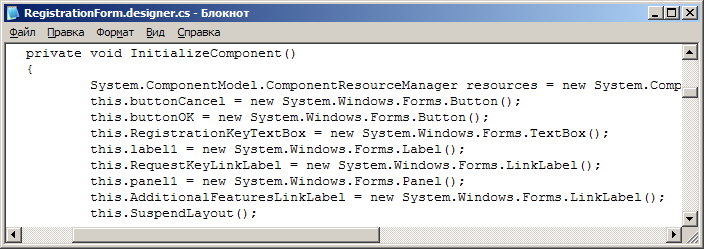
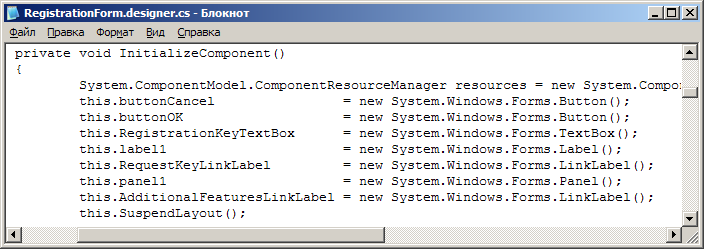
Эти два фрагмента делают одно и то же, но выглядят по-разному. Как вы думаете, какой фрагмент проще читать? Смысл какого варианта проще понять? В каком фрагменте проще заметить случайную ошибку, несоответствие, сбой? Вот поэтому программисты так любят читать код, оформленный столбцами. Они любят его читать. Но они не любят его редактировать.
Дело в том, что изменять код, оформленный колонками, очень хлопотно. Достаточно добавить или убрать одну строчку в эту «таблицу», как приходится проделывать массу рутинных действий по редактированию других строк, подгоняя их по ширине. А если этих строк десятки?
С помощью TextLab первый вариант кода превращается во второй с помощью очень простых действий. Сначала выделяем текст, который надо оформить колонками, а потом нажимаем клавиши Ctrl+Alt+0. Вам необходимо вернуть текст в прежний вид? Опять выделяете нужные строки и нажимаете Ctrl+Alt+С.
Ещё один похожий пример. Вы работаете в редакторе VisualStudio. Вам нужно оформить фрагмент текста программы в виде аккуратных колонок. Вы выделяете этот фрагмент и нажимаете комбинацию клавиш Ctrl + Alt+ 1. В результате получается текст в виде колонок.
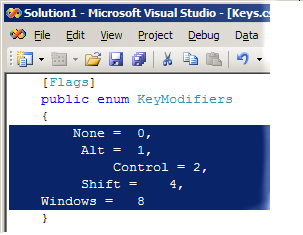
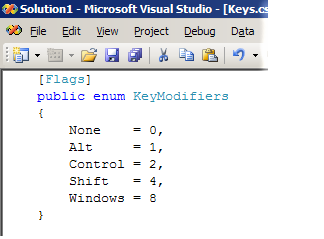
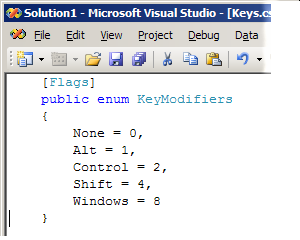
Возможно вы не любитель колонок, тогда вы снова выделяете текст, и нажимаете комбинацию клавиш Ctrl + Alt+ С. В результате уберутся все «лишние» пробелы, но так чтобы отступ сохранился.
Параграфы
В виде простого текста иногда приходится писать довольно пространные тексты. Например, объемные предварительные комментарии к сложным местам в программе или рекомендации по использованию настроек в конфигурационных файлах. Аккуратно оформить, подогнать текст ровно по ширине, соблюсти единообразный отступ, не выходя из вашего обычного средства программирования, поможет вам TextLab.
Например, выделив два параграфа текста комментария на рисунке, показанном ниже, и нажав Ctrl+Alt+J можно аккуратно отформатировать текст, распределив его по ширине и сделав ровные границы текста по правому и левому краю.
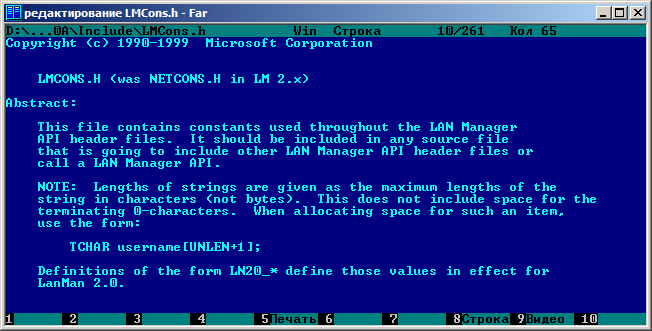
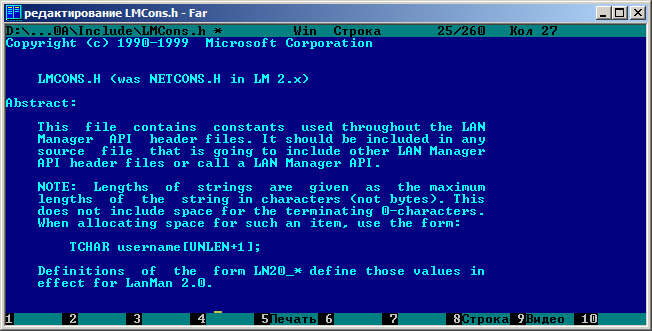
Списки
Работа со списками в развитых текстовых редакторах - дело обыденное и простое, а вот при работе с простым текстом поддержка списков превращается в очень хлопотное и скучное дело. Приходится поддерживать единообразие форматирования пунктов списка (одинаковый отступ, одинаковое расстояние между пунктами списка по высоте). Кроме того, надо вручную нумеровать пункты. А если приходится вставлять в середину списка новый пункт, то надо вручную переделывать нумерацию всей нижней половины списка. Мысль о том, что бы сделать и поддерживать иерархический (многоуровневый) список в простом текстовом файле приходит в голову не многим – это уже слишком. Но теперь для вас все эти проблемы и трудности в прошлом. Всю рутинную работу возьмёт на себя программа TextLab.
Например, представьте, что вы составляете сообщение, работая в Google-группе. Сделав набросок некоторого списка, вы нажимаете клавиши Ctrl+Alt+~ и, выбрав возникшем меню пункт List | List of Paragraphs, вы получаете довольно сносно оформленный список.
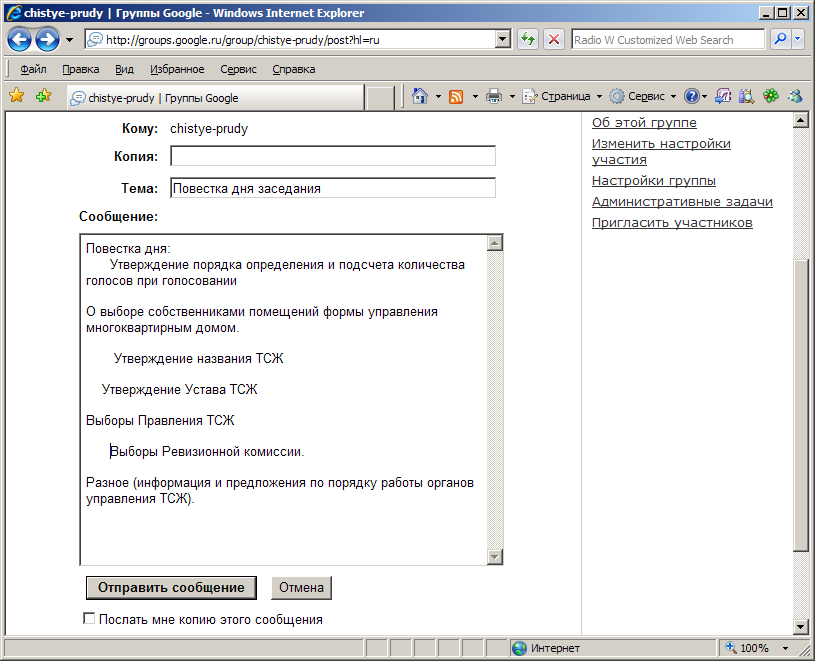
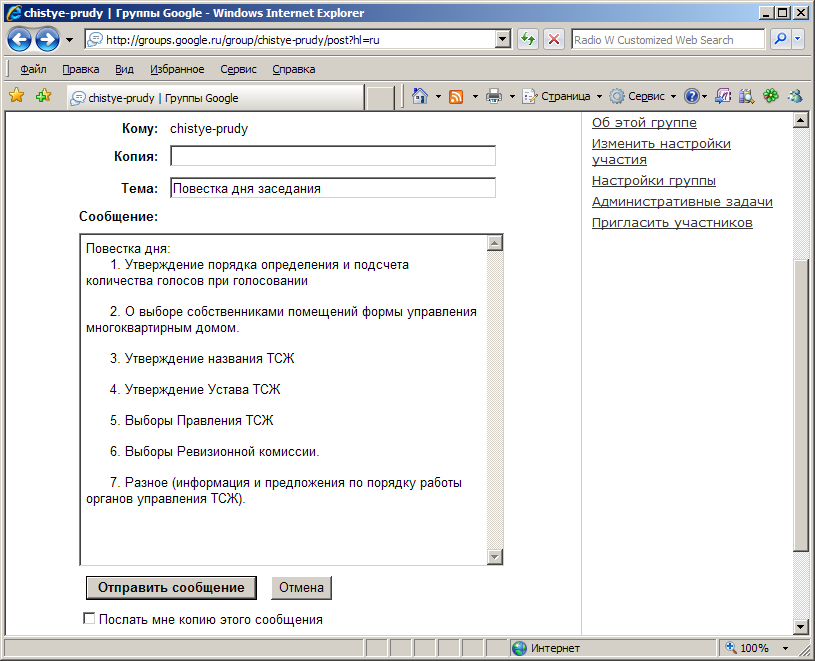
После добавления в список нового пункта, чтобы список снова автоматически отформатировался, а нумерация пунктов была исправлена с учётом появления нового пункта вам достаточно, повторить те же простые действия - выделить текст и нажать комбинацию горячих клавиш.
Как вы, наверное, заметили, все примеры были приведены в совершенно разных средах редактирования текста.
В своей работе вы наверняка используете ещё более разнообразный набор редакторов текста. При работе с каждым из них вы можете использовать возможности TextLab. Приёмы и привычки, наработанные в одной среде редактирования, пригодятся вам при работе в любой другой. Набор горячих клавиш одинаков при работе со всеми приложениями. Всплывающее меню TextLab не меняется при переходе от приложения к приложению.